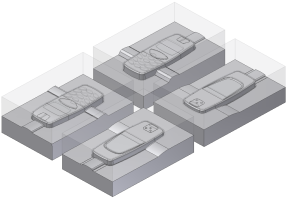V tomto tématu použijete příkaz Pole k navržení formy s více dutinami, ve které jsou položeny plastové součásti v obdélníkovém poli.
- Na pásu karet klikněte na karta Rozvržení formy > panel Rozvržení formy > Pole
 .
. - Ujistěte se, že možnost výběru Plastová součást
 je aktivní.
je aktivní. - Vyberte součást Exp-Mobile Top.ipt v grafickém okně. Zůstaňte na kartě Obdélníková a vygenerujte obdélníkové pole komponent.
- Ve směru osy Y zadejte následující hodnoty:
- Počet instancí = 2 ul
- Odsazení = 180 mm
Sestava formy se zobrazí jako v následujícím obrázku.
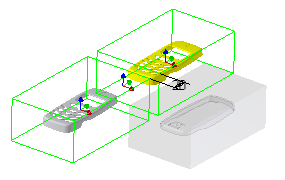
- Klikněte na příkaz Vyrovnání X
 . Orientace komponent formy se změní podle zobrazení v následujícím obrázku.
. Orientace komponent formy se změní podle zobrazení v následujícím obrázku. 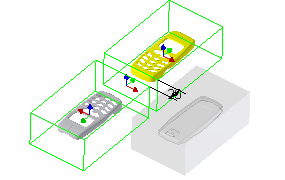
- Vyberte kartu Proměnná a poté vyberte možnost Zdědit z posledního pole a zachovejte dříve definované obdélníkové pole. V seznamu jsou uvedeny dva prvky představující dvě instance.
- Upravte hodnoty odsazení a přemístěte souřadnice sestavy formy do středu rozvržení. Do odsazení osy X zadejte následující hodnoty:
- Prvek 1 = -60 mm
- Prvek 2 = -60 mm
- Rozbalte dialog a odkryjte další možnosti. Všimněte si, že obě komponenty jsou určeny jako jedinečné soubory. To znamená, že každá komponenta má jedinečné vlastnosti, namísto aby byly identickými kopiemi.
- Klikněte na tlačítko OK.
- Kliknutím na tlačítko OK v dialogu Pojmenování souborů přijměte výchozí název a dokončete pole.
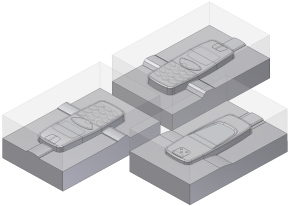
- Klikněte na příkaz Pole
 .
. - Vyberte součást Exp-Mobile Bottom.ipt v grafickém okně. Zůstaňte na kartě Obdélník.
- Ve směru osy Y zadejte následující hodnoty:
- Počet instancí = 2 ul
- Odsazení = 180 mm
- Chcete-li změnit orientaci komponent formy, klikněte na příkaz Vyrovnání X
 .
. - Vyberte kartu Proměnná a poté vyberte možnost Převzít z posledního pole a zachovejte dříve definované obdélníkové pole. V seznamu jsou uvedeny dva prvky představující dvě instance. Všimněte si, že tyto soubory jsou rovněž určeny jako jedinečné soubory v části Více dialogu.
- Upravte hodnoty odsazení a přemístěte souřadnice sestavy formy do středu rozvržení. Do odsazení osy X zadejte následující hodnoty:
- Prvek 1 = -60 mm
- Prvek 2 = -60 mm
- klikněte na tlačítko OK.
- Kliknutím na tlačítko OK v dialogu Pojmenování souborů přijměte výchozí název a dokončete pole. Sestava formy se zobrazí jako v následujícím obrázku.